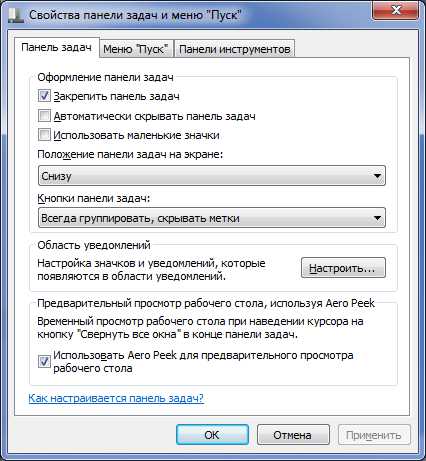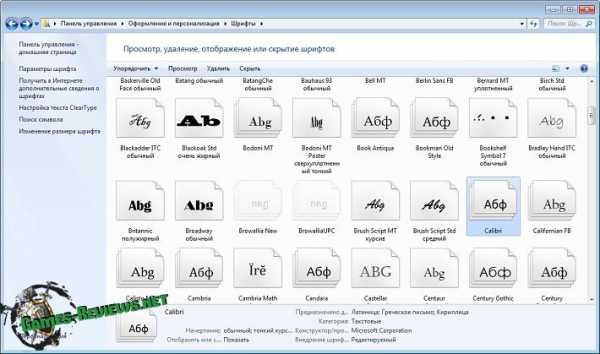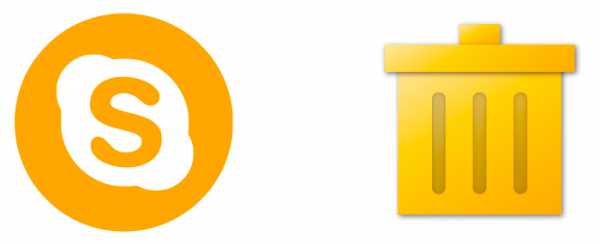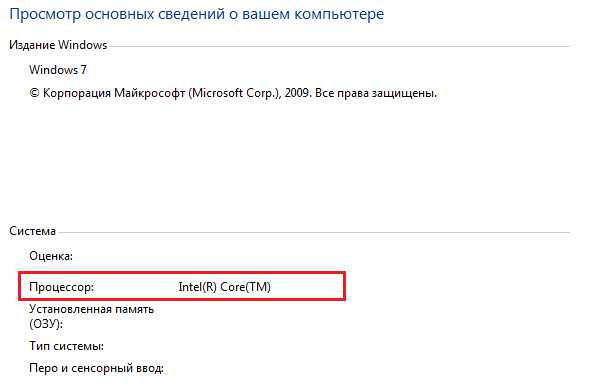Не удаляется avast с windows 7
Как удалить Аваст с компьютера
Прежде всего, нужно учесть, что ни одно приложение полностью не удаляется с компьютера стандартными средствами windows, тем более антивирус Аваст. Для контроля аппаратных процессов, он устанавливает тысячи своих компонентов в системные файлы и реестр, многие из которых остаются даже после чистки самыми мощными платными деинсталляторами.
Несмотря на то, что удаление защиты не рекомендуется, по многим причинам оно все-таки нужно. Например, замена на другую антивирусную программу или «снос» неработоспособной версии.
Существует три проверенных способа, как удалить Avast, если он не удаляется. Неважно, какая операционная система у вас установлена Виндовс 7 или Виндовс 10, каждый из них полностью стирает все данные без возможности восстановления.
Важно! Для начала необходимо отключить самозащиту антивируса. Для этого откройте настройки приложения и в разделе «Устранение неисправностей» снимите галочку с пункта «Включить модуль самозащиты Avast» (смотрите пошаговое руководство на скриншотах).
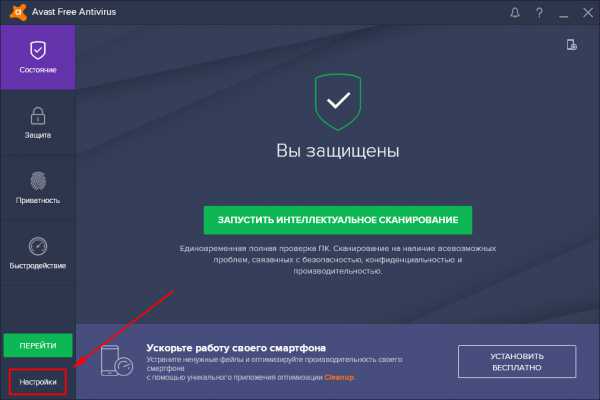
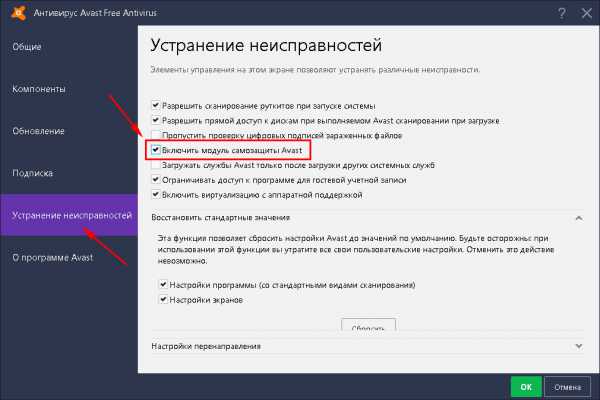
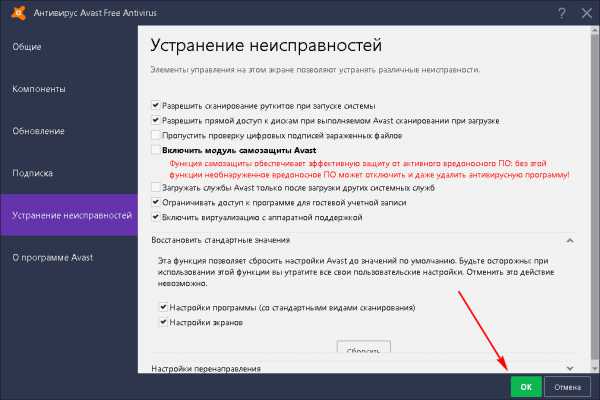
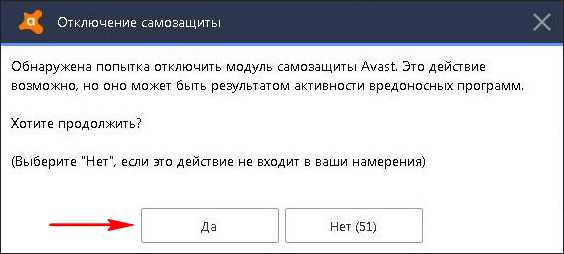
Способ №1. Удаление с помощью утилиты Avastclear
Разработчик предоставляет на официальном сайте специальную утилиту для деинсталляции. Ее можно скачать по ссылке
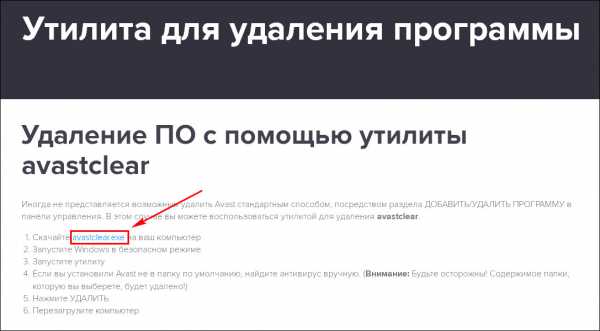
Но здесь важно учесть следующие особенности:
1. Перед загрузкой Avastclear нужно создать отдельную папку на рабочем столе (например «uninstallеr»). Обязательно укажите путь размещения файла (C:\Documents and Settings\Администратор\Рабочий стол\ uninstallеr). Проверьте, что он находится именно там. В противном случае, после удаления Аваст, вся информация, находящаяся в папке с деинсталлятором, будет уничтожена.
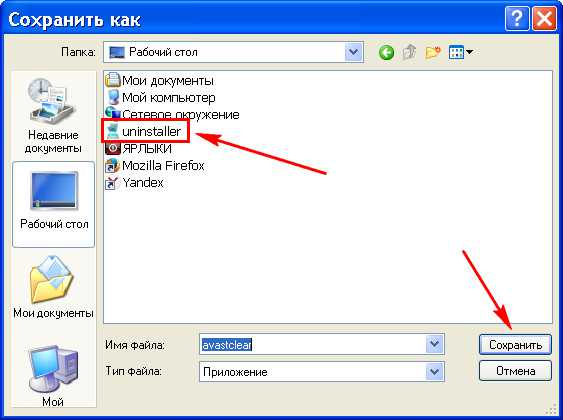 2. Открывать утилиту необходимо в безопасном режиме windows 7 или других ОС. Обычный запуск может привести к повреждению системных файлов. В целях безопасности советуем сделать точку восстановления (Пуск — Все программы — Стандартные — Служебные — Восстановление системы — Создать точку восстановления — Далее -Создать).
2. Открывать утилиту необходимо в безопасном режиме windows 7 или других ОС. Обычный запуск может привести к повреждению системных файлов. В целях безопасности советуем сделать точку восстановления (Пуск — Все программы — Стандартные — Служебные — Восстановление системы — Создать точку восстановления — Далее -Создать).
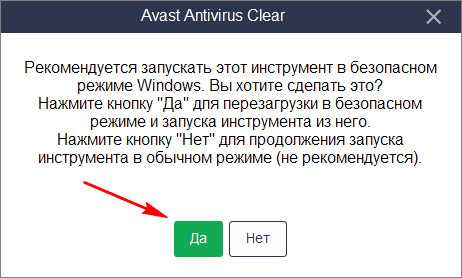 Подробная инструкция по работе с удалением Аваст с помощью утилиты, смотрите в этом видео:
Подробная инструкция по работе с удалением Аваст с помощью утилиты, смотрите в этом видео:
Способ №2. Удаление с помощью приложения Revo Uninstaller
Любой уважающий себя пользователь должен иметь всегда под рукой это суперполезное расширение. Его можно скачать на официальном сайте: www.revouninstaller.com. Дистрибутив платный, но пробная версия функционирует 30 дней. RUni отлично работает на любой ОС, включая windows 10. Особенность программы заключается в том, что она полностью очищает системные файлы и реестр от компонентов удаляемого ПО, а главное безопасно.
Отключение само
1. Отключите компонент самозащиты антивируса. Откройте деинсталлятор и выберите в списке Avast. Нажмите на кнопку «Удалить».
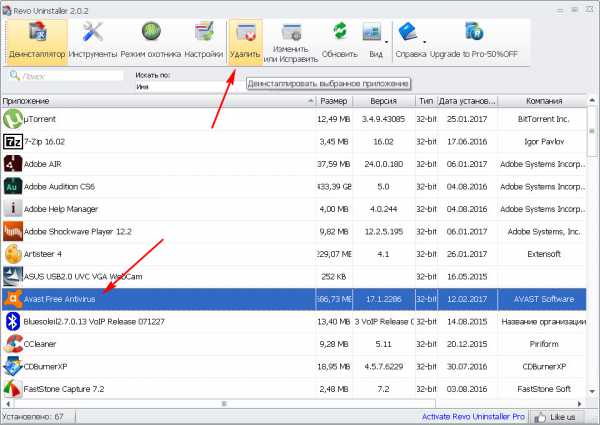 2. В проводнике расширения подтвердите действие «uninstall».
2. В проводнике расширения подтвердите действие «uninstall».
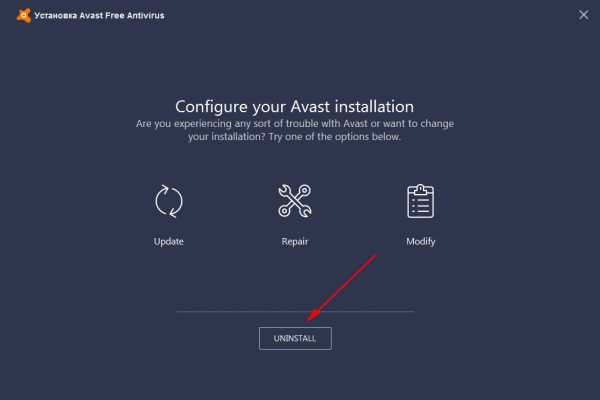 3. Выберите команду «Перезагрузить позже».
3. Выберите команду «Перезагрузить позже».
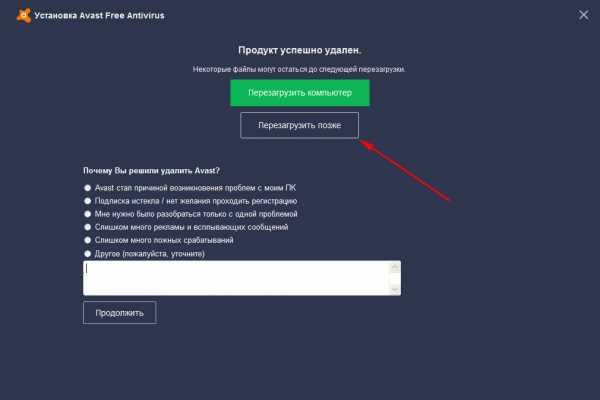 4. Установите «Продвинутый» режим и запустите «Сканирование».
4. Установите «Продвинутый» режим и запустите «Сканирование».
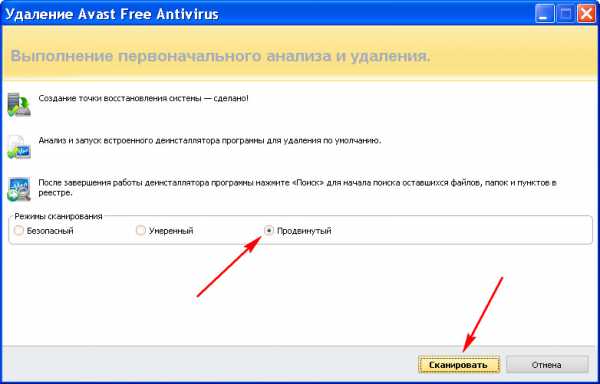 5. Отметьте оставшиеся записи в реестре, выделенные жирным шрифтом и нажмите «Удалить», затем «Далее».
5. Отметьте оставшиеся записи в реестре, выделенные жирным шрифтом и нажмите «Удалить», затем «Далее».
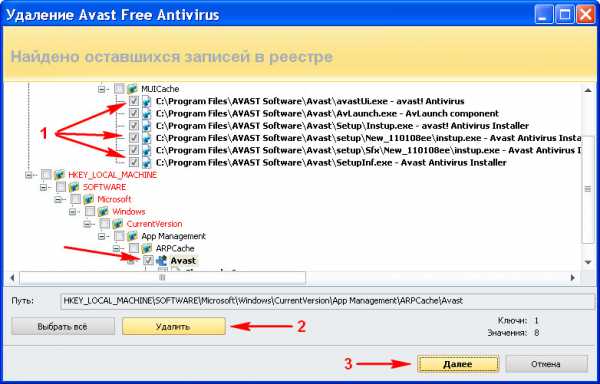 6. Теперь выберите все оставшиеся файлы и папки на локальном диске, затем нажмите кнопку «Удалить» и дождитесь окончания деинсталляции.
6. Теперь выберите все оставшиеся файлы и папки на локальном диске, затем нажмите кнопку «Удалить» и дождитесь окончания деинсталляции.
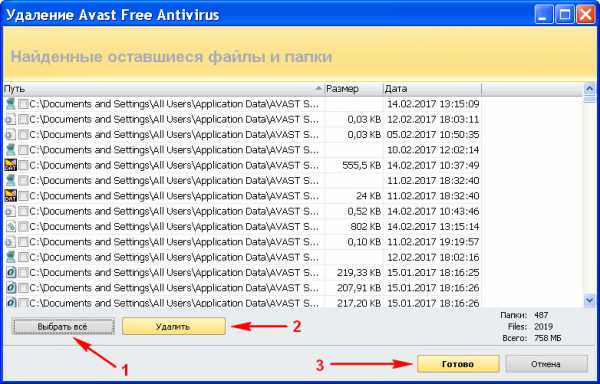 7. В завершении, необходимо перезагрузить компьютер.
7. В завершении, необходимо перезагрузить компьютер.
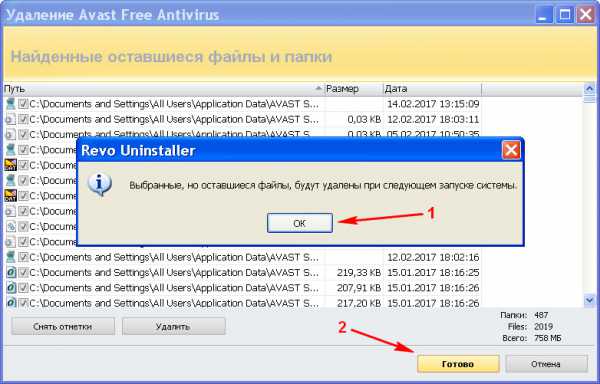
Совет! Для надежности, просканируйте реестр на наличие оставшегося «мусора» уникальным чистильщиком CCleaner. Он имеет множество функций для оптимизации работы компьютера. Бесплатная версия предоставляется на официальном сайте
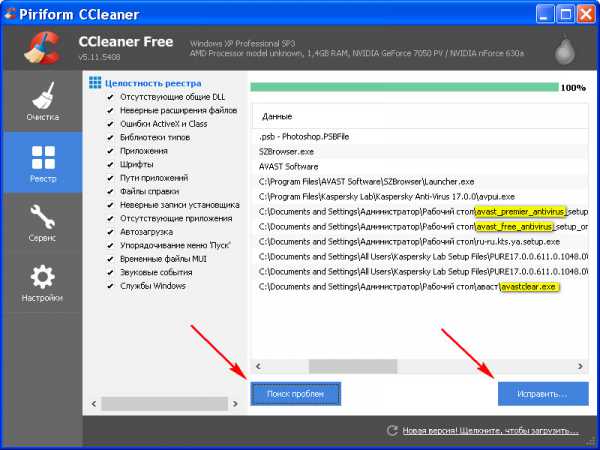
Способ №3. Как удалить Аваст с компьютера, если он не удаляется
Этот вариант чем-то похож на процесс деинсталляции антивируса с помощью Revo Uninstaller. Но удалять мы будем стандартными средствами Виндовс 7, XP,Vista, 8 или windows 10. На всех операционных системах последовательность действий одинаковая.
Будьте внимательны! Данный способ предназначен для продвинутых пользователей, но это не значит, что он самый лучший. Два первых приема не менее эффективны.
Рекомендуем его применять в крайнем случае, например, если нет возможности скачать утилиту Avastclear или деинсталлятор Revo Uninstaller. Выполняйте все пункты нашей инструкции очень внимательно и никакой самодеятельности! Иначе, мы не гарантируем исправной работы системы после удаления Аваст.
1. Создайте точку восстановления системы и отключите модуль самозащиты антивируса, как показано в 1 способе.
2. Пройдите следующий путь: — — Установка и удаление программ. В списке установленного софта, найдите Avast и нажмите «Удалить». Далее следуйте указаниям проводника.
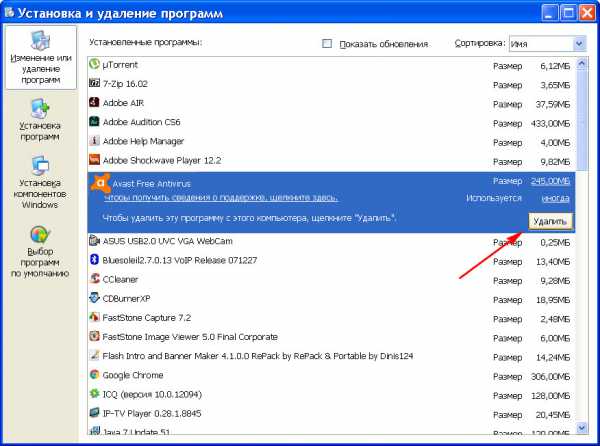 3. После деинсталляции, снова зайдите в меню «Пуск» и перейдите в командный менеджер «Выполнить».
3. После деинсталляции, снова зайдите в меню «Пуск» и перейдите в командный менеджер «Выполнить».
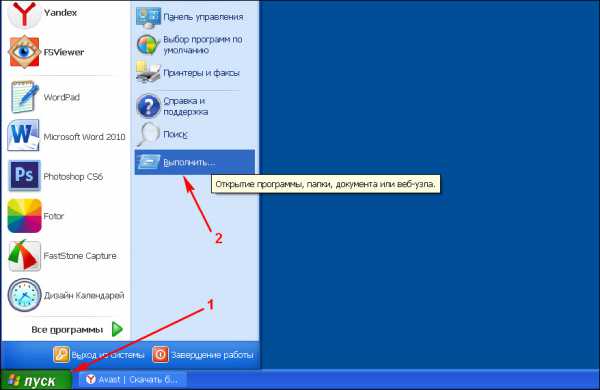 4. В строке открывшегося окна, наберите «regedit» (без кавычек).
4. В строке открывшегося окна, наберите «regedit» (без кавычек).
 5. В редакторе реестра, откройте контекстное меню «Правка» и выберите «Найти…».
5. В редакторе реестра, откройте контекстное меню «Правка» и выберите «Найти…».
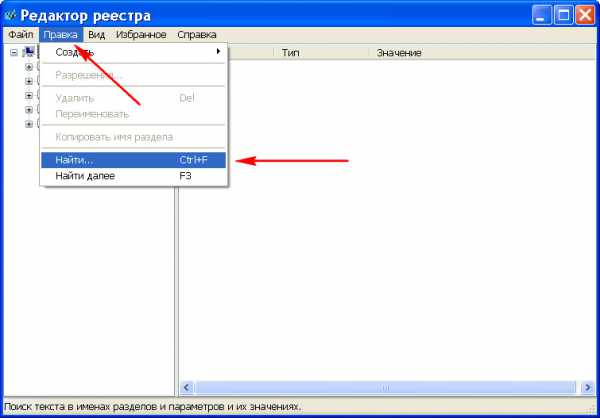 6. Введите в поиск запрос «аvast».
6. Введите в поиск запрос «аvast».
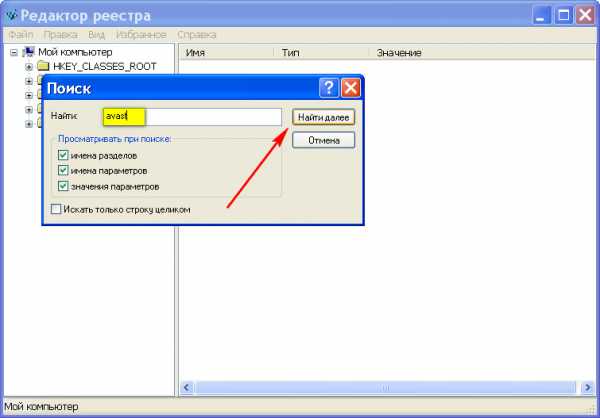 7. Удаляйте все найденные папки и файлы со словом «аvаst». Выполняйте поиск снова и снова нажатием клавиши F3, пока в реестре не останется ни единого компонента программы.
7. Удаляйте все найденные папки и файлы со словом «аvаst». Выполняйте поиск снова и снова нажатием клавиши F3, пока в реестре не останется ни единого компонента программы.
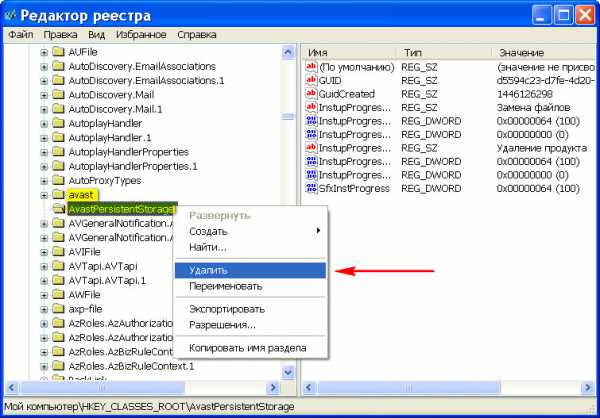 8. Следующий этап – это чистка системы. Откройте меню «Пуск» и выберите раздел «Поиск». Укажите место исследования «Локальный диск С».
8. Следующий этап – это чистка системы. Откройте меню «Пуск» и выберите раздел «Поиск». Укажите место исследования «Локальный диск С».
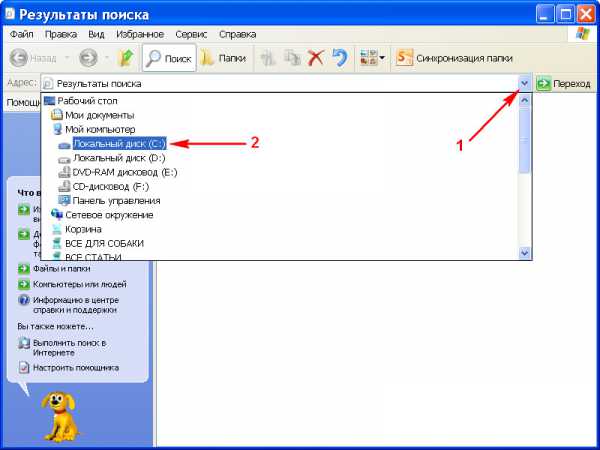 9. Выберите область действия поисковой системы «Файлы и папки» и ведите в строки слово «аvаst».
9. Выберите область действия поисковой системы «Файлы и папки» и ведите в строки слово «аvаst».
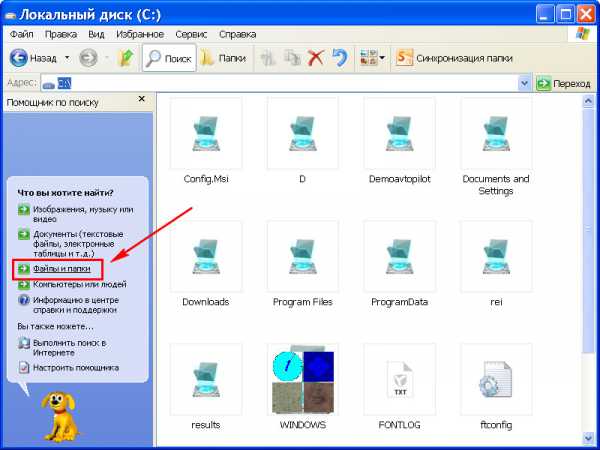
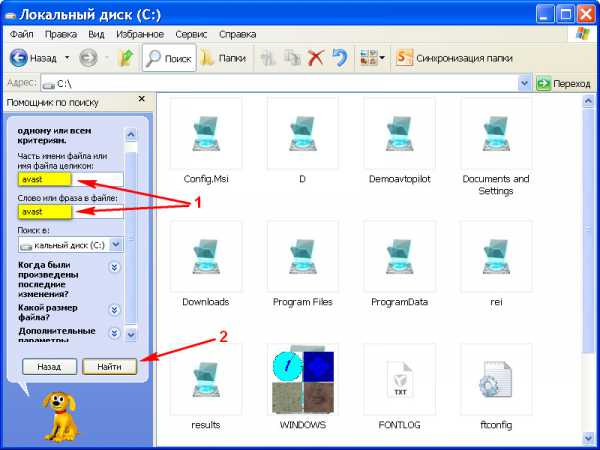 10. Выделите все найденные элементы и удалите. Если по какой-то причине некоторые файлы не уничтожаются, то можно воспользоваться отличным приложением Unlocker, которое предназначено для windows 7, ХР и более новых версий, включая самую последнюю Виндовс 10.
10. Выделите все найденные элементы и удалите. Если по какой-то причине некоторые файлы не уничтожаются, то можно воспользоваться отличным приложением Unlocker, которое предназначено для windows 7, ХР и более новых версий, включая самую последнюю Виндовс 10.
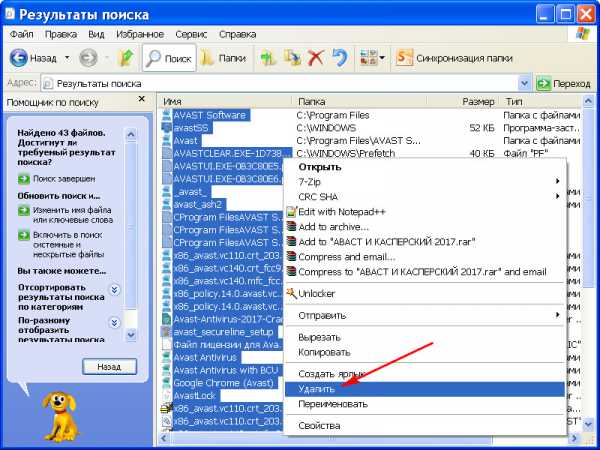
Важно! Не забудьте после всего почистить корзину, перезагрузить компьютер, просканировать реестр и очистить систему с помощью CCleaner.
avast-2017.ru
Как полностью удалить антивирус Avast с windows 7
Современный интернет предлагает пользователю огромный выбор различной информации, программ, услуг и предложений. Все их можно поделить на платные и бесплатные.
Среди этого множества пользователь может установить себе на компьютер и программное обеспечение, которое будет бороться с вредоносными программами. Если говорить о платных версиях, то здесь несомненно на слуху известные продукты, как Касперский, Dr.Web, Nod 32 и др. Среди бесплатных антивирусов можно выделить Аваст, AVG, Avira.
Но упоминая о «доброй стороне» таких продуктов, не требующих денег, стоит рассказать и о негативных позициях. Одна из таких сторон в бесплатных антивирусах является снятие с себя ответственности, если компьютер будет заражён вредоносным программным обеспечением и выйдет из строя.
Второй фактор – это неполное удаления всех продуктов антивируса с компьютера. Это действие может привести к тому что пользователь не сможет установить другое антивирусное обеспечение, которое будет утверждать, что, например, именно аваст мешает установки.
Эта статья рассказывает, как правильно удалить антивирусное программное обеспечение в windows 7 на примере бесплатной программы Аваст. Обычная деинсталляция, предлагаемая операционной системой, для этих целей не подходит.
Первый этап – Удаление с помощью windows 7
Чтобы полностью удалить бесплатный антивирусник Аваст для начала нужно прибегнуть к стандартным методам операционной системы windows 7. Для этого пользователю необходимо перейти в меню по управлению всеми установленными приложениями компьютера. Чтобы это выполнить нужно нажать кнопку «Пуск», затем в появившемся окне найти раздел «Панель управления» и нажать на него левой кнопкой мыши.
В появившемся окне для быстрого поиска нужно переключить вверху с правой стороны напротив раздела «Просмотр» на пункт «Категория». В изменившемся меню нужно выбрать строчку «Удаление программ».
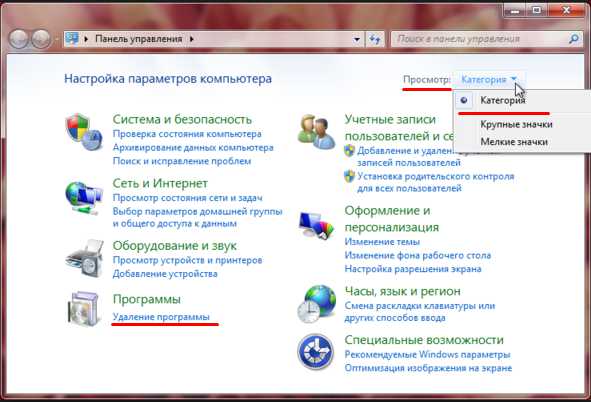
Если все будет сделано правильно, то пользователь увидит все приложения и утилиты компьютера, установленные в windows 7. Чтобы удалить Avast нужно найти его из представленного списка, выделить путём нажатия на него левой кнопкой мыши и кликнуть в шапке таблицы на кнопку «Удалить».

После этих действий запустится утилита удаления антивирусного приложения, которое спросит пользователя о том, что он действительно хочет удалить Аваст. И после подтверждения удалит все компоненты с компьютера. Но, как правило, на девайсе все равно остаются некоторые элементы бывшей защиты. Это записи в реестре windows 7, системные компоненты и службы. Чтобы их удалить пользователю необходимо воспользоваться следующим методом.
Второй этап – Специальная утилита для деинсталляции программы
Именно этот способ полностью убирает все следы деятельности, записи и компоненты антивирусной программы Avast с компьютера. Как видно из подзаголовка для его осуществления понадобиться специальная утилита, которая рекомендуется для деинсталляции даже самими производителями бесплатной защиты.
[note] Найти её и скачать можно с официального сайта разработчика антивирусного ПО. Эта утилита имеет название Avast Uninstall Utility и предназначена для поиска всех компонентов Avast и полностью деинсталляции их с ПК пользователя. Более детально о ней можно ознакомится на сайте разработчика. [/note]
Для ее успешного выполнения потребуется перевод компьютера в безопасный режим. Чтобы это сделать нужно перезагрузить компьютер и дождавшись начала загрузки нажимать клавишу F8 до тех пор, пока на экране не появится контекстное меню. Здесь необходимо выбрать строку «Безопасный режим».
После выполнения всех условий пользователю следует включить утилиту деинсталлирующую программу Avast. После запуска программа предложит выбрать версию продукт, которую следует удалить (Аваст 7/8 и др.). Этот выбор можно сделать в поле «Select product to uninstall». Далее нужно кликнуть кнопку «…», после чего следует показать куда была или установлена программа Аваст. Указав путь утилите необходимо нажать кнопку Unistall.
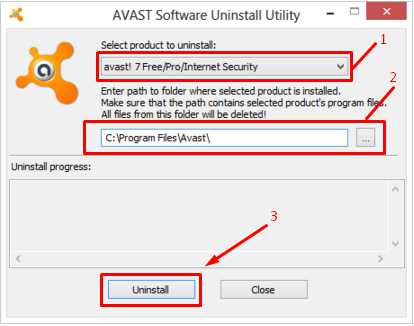
Через несколько минут программа удалит все записи и компоненты с компьютера. Для продолжения работы следует перезагрузить компьютерю.
SdelaiComp.ru
Как удалить Аваст полностью с Виндовс 7?
Привет друзья Решили снести Аваст? Наверно он уже достал вас своими глюкам. То у него процесс AvastSvc.exe сильно грузит процессор, то еще какой-то непонятный процесс instup.exe появляется в диспетчере. Конечно такое мало кому понравится. Антивирус должен работать на улучшение компа, защищать его, но ни в коем случае не замедлять.
Сразу скажу, что удалить Аваст с Виндовс 7 не сложно только в том случае, если вы не ковырялись в его папках и вручную не пытались например удалить папку setup, из которой запускался процесс instup.exe.
Если у вас с Авастом какие-то глюки или его нет в меню Все программы, ну или еще какие-то косяки, то попробуйте удалить его при помощи Revo Uninstaller, он многим помог уже!
Я лично ничего против Аваста не имею. Нормальный антивирус, бесплатной версии которого хватит за глаза для дома. Но вот только я одного не пойму. Почему Аваст как и все антивирусы сегодня все больше обретает функциями, которые или бесполезны или ими пользуются максимум 1% из всех пользователей. Такое чувство что идет гонка за функционал. Ну это такое дело. Может я что-то не догоняю
Кстати, вместе с Авастом часто ставится еще одна штука, это Google Toolbar для Internet Explorer, как это убрать я писал тут.
Ну так что я сегодня буду делать? Я покажу как удалить Аваст из Виндовс 7 и как почистить реестр после деинсталляции и удалить мусорные файлы. Если все делать не спеша, то у вас все получится
Итак, сперва открываем меню Пуск и нажимаем там Панель управления (если у вас Виндовс 10 то данный пункт находится в меню, которое вызывается кнопками Win + X):

Теперь среди значков находим Программы и компоненты, ну и запускаем его:
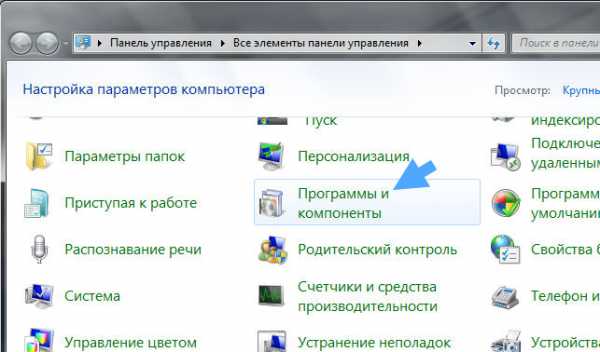
Находим Аваст в списке софта, нажимаем по нему правой кнопкой и выбираем Удалить:
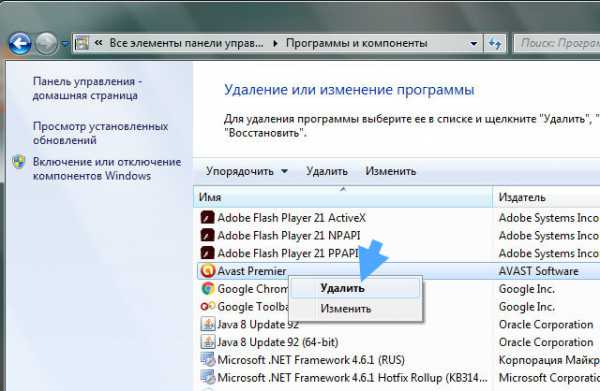
Появится окно Аваста, тут нужно тоже нажать Удалить:
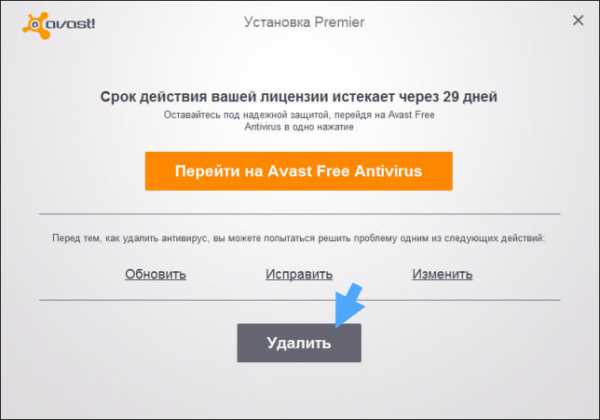
Потом появится сообщение такое, типа обнаружена попытка удалить Аваст, мол это могут сделать вредоносные программы. Нажимаете тут Да:
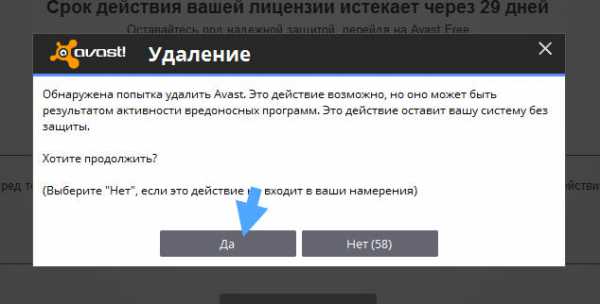
Начнется процесс деинсталляции:
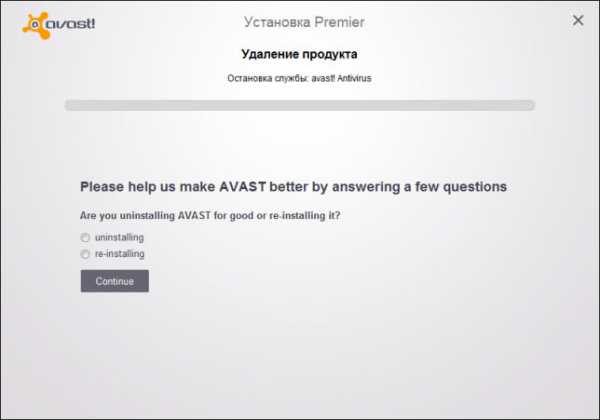
Ребята, сори, я тут затупил и кое что вам не сказал! Вот видите тут есть такой вопрос как Are you uninstalling AVAST for good or re-installing it? Это вас спрашивается, вы хотите удалить Аваст навсегда или вы хотите удалить его чтобы потом снова установить? Но как видите, я тут ничего не нажимал, как-то затупил я на этом моменте, но Аваст все равно удалился. А вы тут можете нажать uninstalling, ну то есть дать понять, что вы хотите удалить Аваст навсегда, без повторной установки!
В конце удаления нужно нажать на кнопку Restart computer (перезагрузка компа) чтобы завершить процесс деинсталляции Аваста:
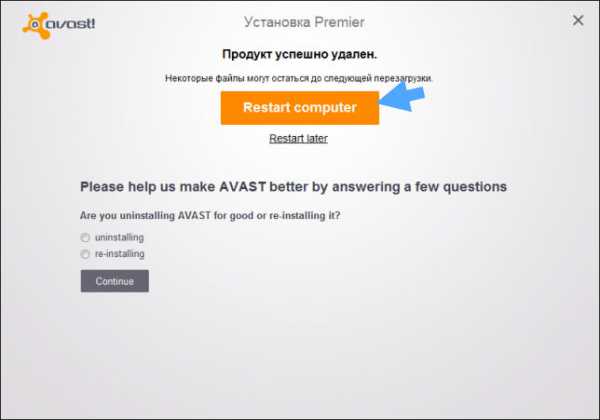
После перезагрузки можно уже заметить, что Аваст с компьютера удален.
В принципе основное удаление на этом окончено. Но ведь нужно еще и мусор убрать после Аваста. Или не нужно?
Сперва давайте проверим наличие файлов и папок, которые остались после деинсталляции Аваста. Вот как это сделать. Открываете диск C:\ и ищем все файлы с названием avast, для этого в верхнем правом углу окна будет поле, куда можно ввести слово для поиска. Вот я уже его ввел и в итоге нашел вот сколько хлама от Аваста:
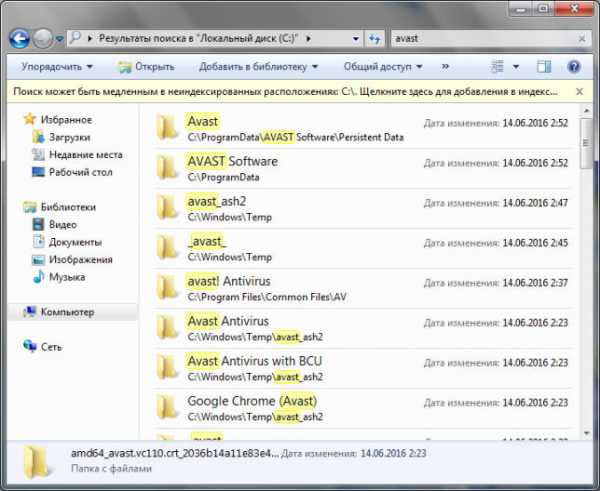
Значит что нужно делать. Я пробовал удалить по простому и можете вы так по пробовать, но я пришел к выводу, что так мы многое что не сможет удалить. На помощь приходит бесплатная утилита Unlocker, которая может удалить то, что удаляться не хочет.
ПРЕДУПРЕЖДЕНИЕ! Смотрите внимательно когда будете удалять, чтобы вы случайно не удалили какой-то важный файл! Ведь тут в результатах собраны ВСЕ ФАЙЛЫ, в имени которых есть слово avast, учтите это при удалении!
Теперь я могу нажать правой кнопкой по всему найденному мусору и там будет в меню пункт Unlocker:
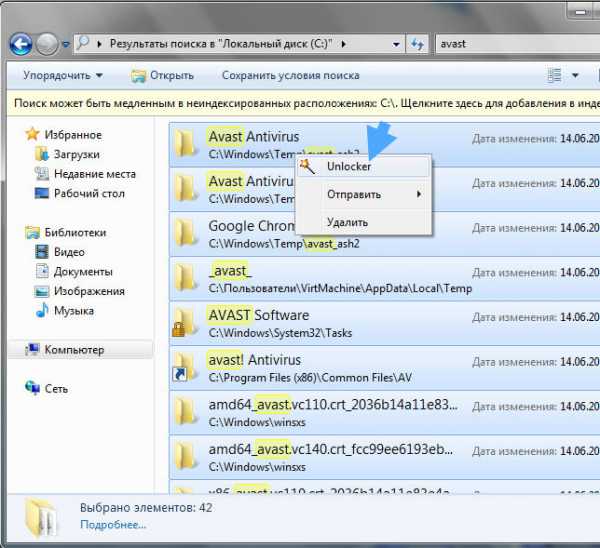
Потом было такое окошко, тут я выбрал что я хочу удалить и нажал ОК:
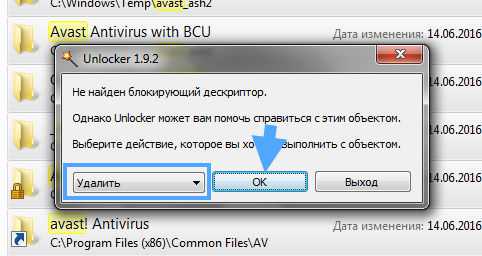
Дальше появилось такое сообщение, которое означает что для того чтобы удалить все, нужно сделать перезагрузку:
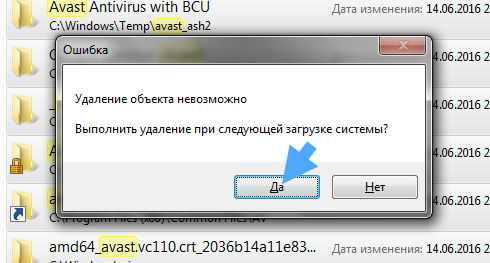
Потом началось удаление того, что можно удалить сейчас:
Ну а потом я сделал перезагрузку и попробовал снова поискать файлы на диске C:\ по слову avast и вот какие результаты:
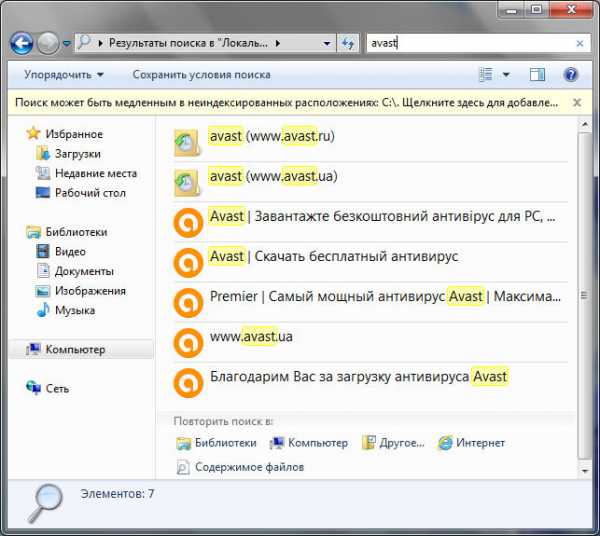
Это все уже типа ярлыки, но не файлы и не папки. Так что этот способ по очистке Виндовс 7 от остатков Аваста работает
Потом я посмотрел в корзину и увидел что удаление мусора действительно было, ибо там есть папки и файлы с содержанием в имени своем слово avast:
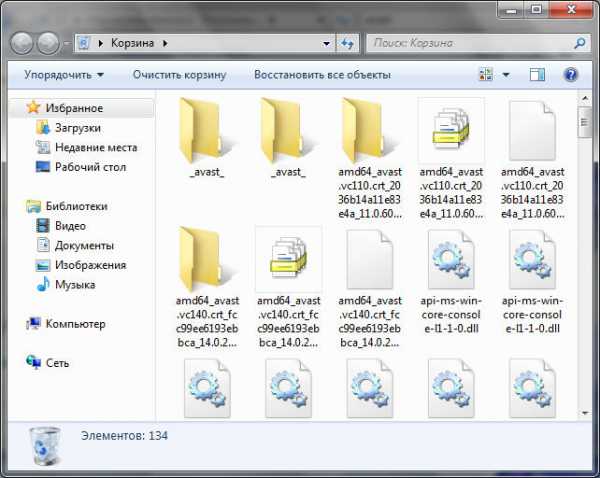
А потом я подумал. Йолки-палки, а может в корзине это просто те файлы, которые были удалены в процессе деинсталляции Аваста? На тестовую машину я снова установил Аваст. Убедился что корзина чистая. Удалил Аваст и корзина осталась чистой. Так что в корзине был на самом деле тот мусор, который мы вручную удалили после удаления Аваста!
Второе что еще нужно, вернее желательно сделать, так это почистить реестр. И примерно таким же способом, только уже без утилиты Unlocker.
Так что поехали. Зажимаем кнопки Win + R, пишем в окошке regedit и нажимаем ОК:

Откроется редактор реестра. Тут делаете вот что. Зажимаете Ctrl + F чтобы открыть окошко поиска, туда пишем avast и нажимаем Найти далее:
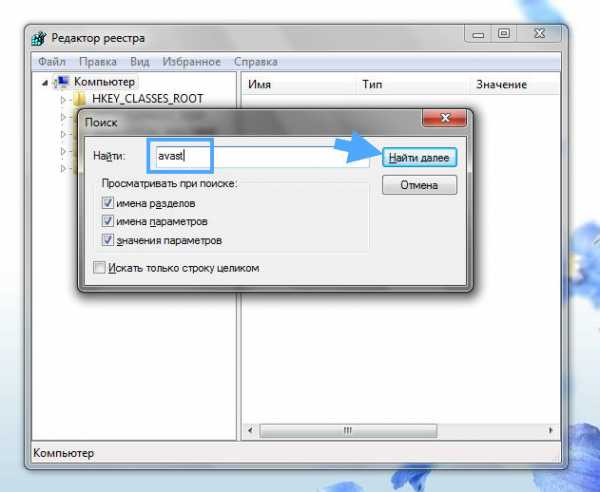
Теперь все мусорные ключи и папки будут найдены. По одному, а чтобы продолжить поиск нужно нажать кнопку F3. Не переживайте, вы не удалите ничего нужного, если будете придерживаться одного правила. Удалить только то, что будет выделено. То есть то что редактор реестра укажет как найденное.
Вот у меня сразу была найдена папка 00avast, я нажимаю по ней правой кнопкой и выбираю Удалить:
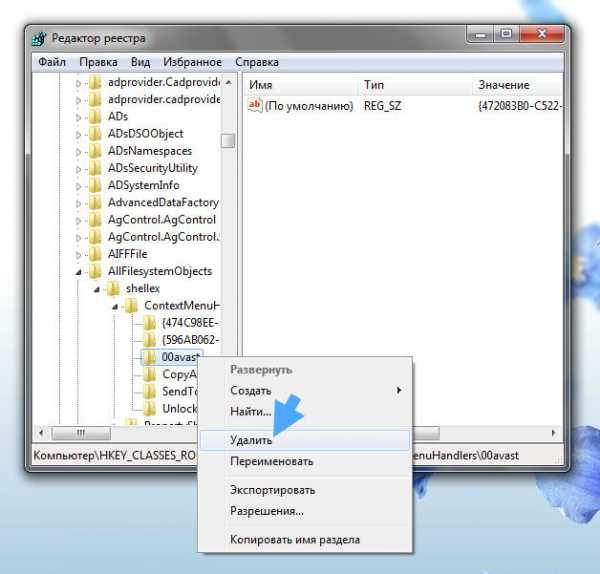
Потом нажимаю F3 и снова найдена папка, уже просто avast:
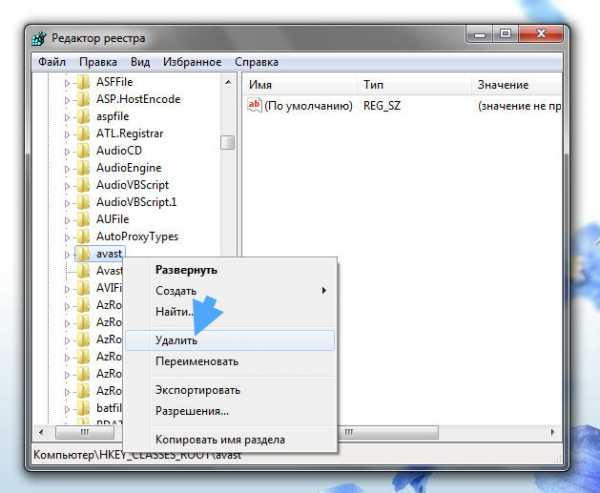
Потом еще была папка AvastPersistentStorage, ее тоже нужно удалить. Короче все папки что будут найдены, это все нужно удалить. А что вы думали, это Аваст, программа то немаленькая. С мусорными ключами все также — правой кнопкой и выбираете Удалить:
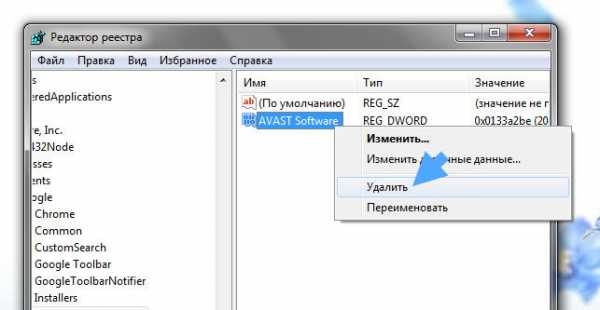
Также удаляете и все ключи что будут найдены. Нажимаете F3 пока не будет сообщения что мол поиск завершен.
Вот таким способом можно полностью удалить Аваст с Виндовс 7, при этом вы действительно так бы сказать качественно сможете его удалить. Ну да, я согласен, реально немного нудновато. Ну а что делать, я уже писал что программа то немаленькая. Но эти все дополнительные методы очистки можно и пропустить, они необязательны. Но вы то понимаете что без них в системе мусорок то останется
Ну, в общем мое дело было показать, надеюсь что у меня это получилось нормально
Удачи вам в этом деле
На главную! как удалить 14.06.2016virtmachine.ru
Глубокий след антивируса: как удалить аваст полностью с Виндовс 7
Без установленной антивирусной программы не обходиться ни один пользователь компьютера с Виндовс XP. К сожалению именно эта, довольно популярная, ОС оказалось главной мишенью вирусописателей. И, несмотря на все усилия Microsoft по затыканию дыр в защите, данная система по сей день остается наиболее уязвимой.
После прекращения поддержки «хрюши» ситуация еще более усугубилась, т.к. новые версии пакетов обновлений больше не выходят, а вирусня продолжает сыпаться, как горох на голову. Единственное решение проблемы – инсталляция антивирусной программы. Попробовав одну такую программу – например Аваст – и, не удовлетворившись качеством ее работы, пользователь ищет другое решение. И тут его поджидают неожиданности. Удалить анивирус правильно оказывается не так-то просто. О том, как полностью удалить Аваст из windows 7, мы расскажем дальше.
Мы сделали акцент именно на седьмой версии windows потому, что это наиболее массово эксплуатируемая операционная система. Для «хрюши» и более старших версий ОС процедура выглядит примерно так же. Разве что картинка на экране может несколько отличаться.
Антивирусные программы принадлежат к тому классу программного обеспечения, который оставляет наиболее глубокий след в системе после инсталляции.
Дополнительное неудобство состоит еще и в том, что каждая последующая антивирусная программа проверяет наличие в системе следов предыдущей. И обнаружив их, отказывается устанавливаться. Вот почему полностью удалить Аваст с компьютера так важно.
Деинсталлируем в два счета
Полностью удалять Аваст с компьютера станем в два этапа. Второй может и не понадобиться в случае успеха первого. Будем считать, что нашей задачей является деинсталляция Аваст с последующей установкой «Антивируса Касперского».
На первом этапе пробуем удалить Аваст стандартными средствами windows. Для этого:
- Заходим в «Панель управления».
- Выбираем раздел «Программы» (для «хрюши» — раздел «Установка и удаление программ»).
- Переходим в подраздел «Программы и компоненты».
- Обнаруживаем там Аваст и жмем на «Удалить».
После этого запускается программа деинсталляции и в результате антивирус должен быть полностью вычищен из системы.
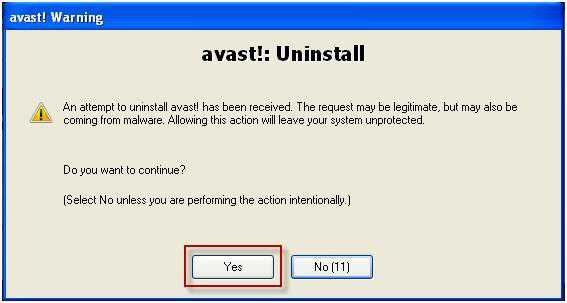 Удалить Аваст с компьютера таким способом удается не всегда. Если установщик «Антивируса Касперского» жалуется на присутствие в системе другой антивирусной программы – значить процесс деинсталляции, по каким-то причинам, не дошел до своего логического завершения.
Удалить Аваст с компьютера таким способом удается не всегда. Если установщик «Антивируса Касперского» жалуется на присутствие в системе другой антивирусной программы – значить процесс деинсталляции, по каким-то причинам, не дошел до своего логического завершения.
Следы программы могли остаться, например, в реестре. В этом случае пользователю предлагается воспользоваться инструментом специально разработанным «Лабораторией Касперского».
Второй этап деинсталляции:
- Заходим на сайт «Лаборатории».
- Скачиваем оттуда утилиту aswclear5.exe.
- Перезагружаем систему в безопасном режиме (по «F8»).
- Запускаем упомянутую утилиту.
- В ее главном окне указываем версию удаляемого антивируса.
- Жмем на «Удалить» (Uninstall).
После такой «зачистки» все должно быть «Ок»!
windowsTune.ru
Как удалить Avast с компьютера в windows 7
(Нет оценок) Loading...Антивирус Avast! от чешского разработчика Avast Software — неплохой, надежный выбор для защиты домашних компьютеров, к тому же — бесплатный (в версии Free).
Но несмотря на это, у любого может возникнуть желание однажды сменить Avast! на что-либо новое, ведь достойных антивирусных решений на рынке много.
Вот поэтому и важно заранее разобраться, как правильно удалить Avast, чтобы не возникало проблем с установкой другого продукта.
Любая антивирусная программа глубоко «пускает корни» в операционную систему, и часто бывает так, что после деинсталляции штатными средствами приходится дополнительно вычищать недоудаленные файлы и записи в реестре руками или утилитами.
Иначе установка нового антивируса будет заканчиваться сбоями, а то и синими экранами смерти. Аваст в этом плане исключением не является.
Пришло время познакомиться со способами «выселения» этого «жильца» со своего компьютера — простыми и для продвинутых юзеров. Нет никакой разницы в методах если вы собираетесь удалить Аваст с Виндовс 7 или с Виндовс 8
Стандартный способ удаления через Панель управления
Удаление через апплет «Программы и компоненты» запускает встроенный деинсталлятор Аваста. После того, как он отработает, компьютер нужно перезапустить и можно переходить к установке другого антивируса.
Все описанные ниже действия должны выполняться с правами администратора.
- Раскройте Панель управления — это делается через меню «Пуск», через опцию Settings в боковой панели windows 8, или через программу «Выполнить». В последнем варианте нужно вписать в строку «Открыть» команду control и нажать ОК.
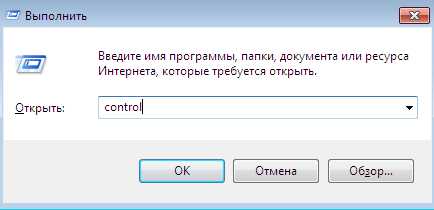
- Выберите пункт «Программы» и «Удаление программы» — если у вас активен вид «Категории»,
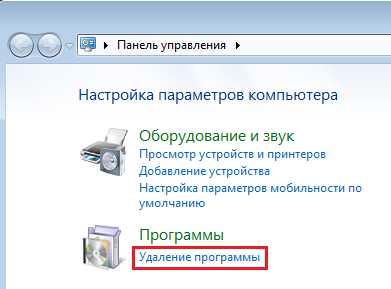
или «Программы и компоненты», если выбран классический вид.
- Найдите в списке установленного софта Avast!, щелкните по нему правой кнопкой мыши и нажмите «Удалить/Изменить».

- В окне деинсталлятора (это файл C:\Program Files\Avast Software\Avast\Setup\instup.exe) отметьте опцию «Удаление», потом нажмите «Продолжить».
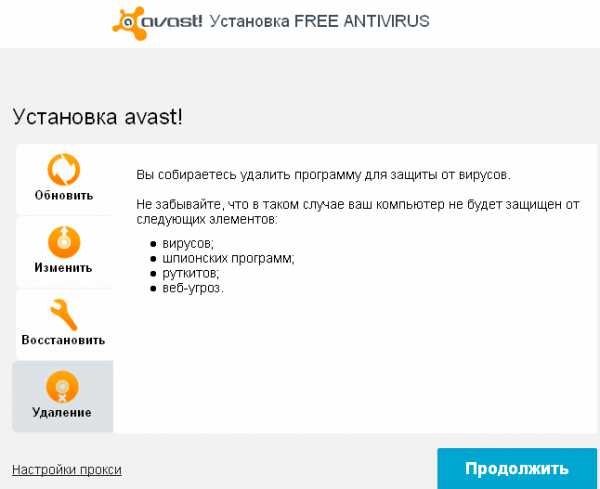
- Подтвердите свои намерения удалить Avast с компьютера:
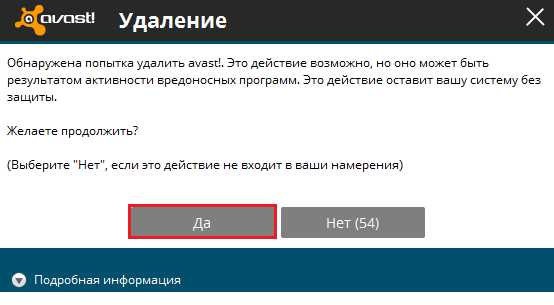
- Потом еще раз подтвердите (а вдруг это не вы, а злобный вирус?):
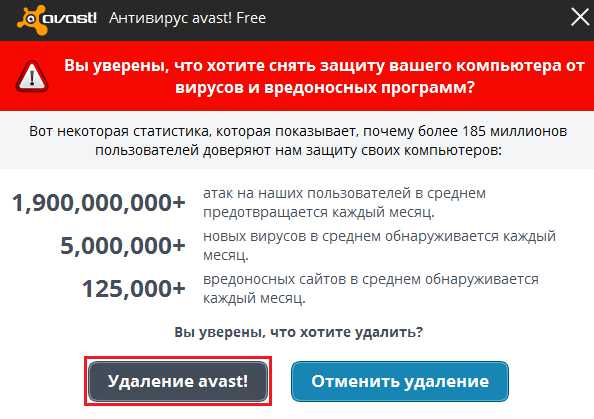
- После завершения деинсталляции браузер откроет страницу следующего вида (последняя попытка отговорить вас от удаления):

Достаточно ее просто закрыть.
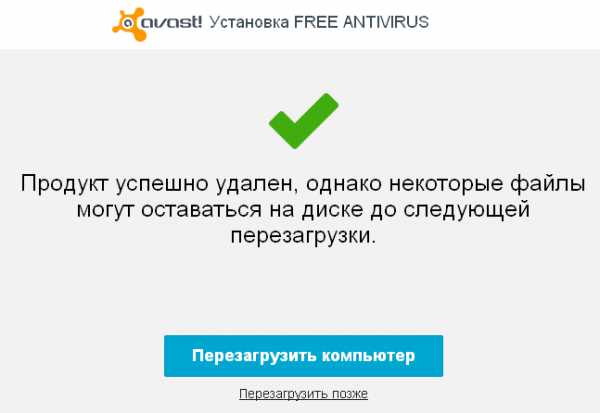
Удаление с помощью сторонних программ
Бесплатных приложений для деинсталляции программ windows «настряпано» немало. Это широко известные Revo Uninstaller, Geek Uninstaller, IObit Uninstaller и т. д.
По сравнению со встроенным деинсталлятором, они полностью вычищают остатки удаляемого приложения на диске и в реестре.
Если вы пользуетесь утилитой Ccleaner, скачивать универсальный деинсталлятор не обязательно. Для удаления мусора после антивируса Avast! хватит и ее возможностей.
Порядок удаления Аваста через Ccleaner
- Запустите Ccleaner с правами администратора. В главном окне выберите из списка опций «Tools» и «Uninstall».
- Выберите из списка установленных приложений Avast! и нажмите «Run Uninstaller». Это действие запустит собственный деинсталлятор Аваста.
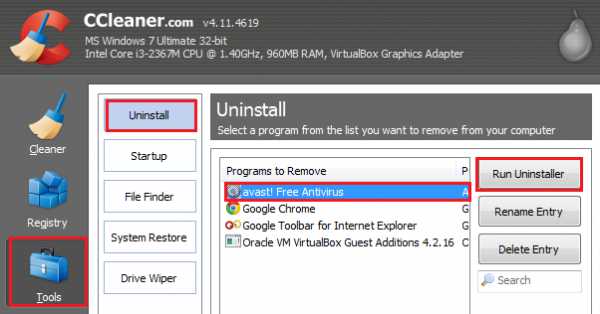
После завершения работы деинсталлятора вы можете с помощью Ccleaner вычистить оставшийся мусор с жесткого диска и из реестра.
Для этого откройте раздел «Cleaner», отметьте нужные позиции, нажмите сначала кнопку «Analyze», а потом «Run Cleaner».
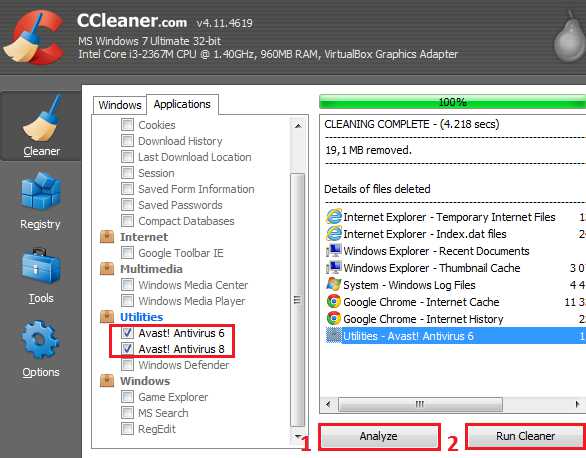
- Далее с помощью опции «Registry Cleaner» поищите оставшиеся записи в реестре и удалите их.
- По завершению очистки перезагрузите компьютер.
Удаление при помощи редактора реестра (Regedit.exe)
Оставленные после некорректного «сноса» антивируса записи в реестре — основная причина, по которой не удается установить новый. Особенно мешают неудаленные службы, которые управляют драйверами, даже при отсутствии самих драйверов.
Если нет возможности провести чистку с помощью других, более безопасных средств, или вы — опытный юзер, великолепно знающий реестр windows, можете использовать редактор реестра — C:\windows\Regedit.exe. Благо, он всегда под рукой.
- Запустите редактор реестра. Это делается через проводник или с помощью уже знакомой нам программы «Выполнить» (Run): впишите в строку «Открыть» команду regedit и щелкните ОК.
- В окне запроса разрешения от UAC (системы контроля учетных записей) выберите «Да».
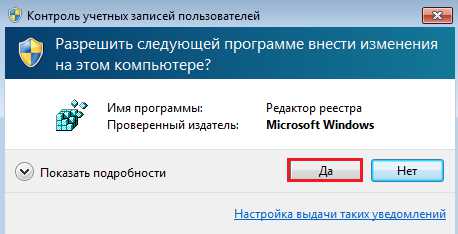
- Откройте меню «Правка» в окне редактора и выберите пункт «Найти» (или нажмите Ctrl + F). Области поиска: «имена разделов», «имена параметров» и «значения параметров» оставьте отмеченными.

- Нажимая клавишу F3, ищите по очереди записи «asw» и «Avast» (слова и части слов). Найденные разделы и отдельные параметры нужно удалить.
Внимание! Не все результаты поиска со слогом «asw» имеют отношения к Авасту. Если вы не уверены, не удаляйте эти данные.
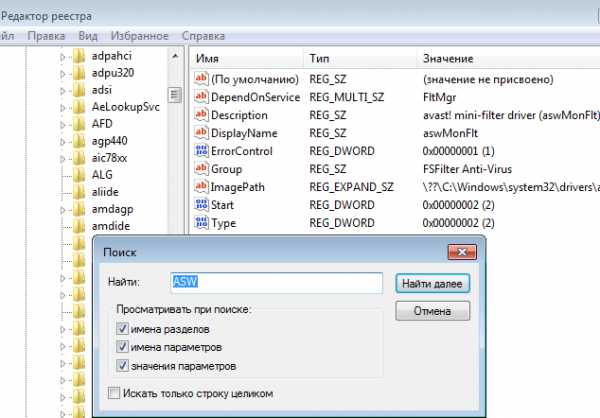
- Чтобы удалить найденный раздел (папку в левой половине окна редактора), откройте его контекстное меню и кликните в нем пункт «Удалить».

- Для удаления отдельного параметра (в правой половине окна), вызовите контекстное меню этого параметра и также выберите из него команду «Удалить».
- После чистки реестра перезагрузите компьютер.
Удаление Аваста с помощью утилиты aswClear
aswClear (Avastclear) — бесплатная утилита от производителя Avast!, специально созданная для глубокого удаления всех следов пребывания в системе этого антивируса, и для случая когда нужно удалить антивирус Аваст, если он не удаляется стандартным способом
По заверениям авторов, только она обеспечивает самую полную очистку.
Для запуска утилиты нужно загрузить windows в safe mode (безопасном режиме).
- После перезагрузки запустите файл Avastclear.exe. Из списка «Select product to uninstall» выберите свою версию антивируса. При необходимости укажите папку установки Аваста (если Avastclear не найдет ее сам) и нажмите «Uninstall».
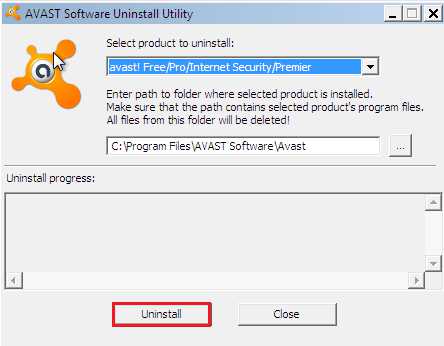
- Подтвердите свое согласие удалить все данные продукта. После завершения чистки программа предложит вам перезагрузить компьютер.
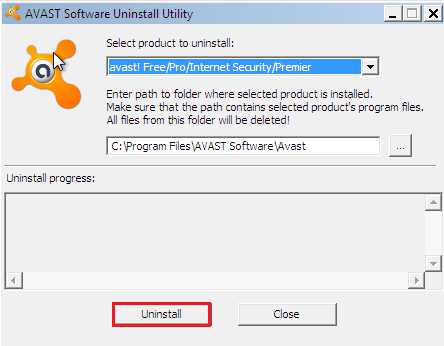
Использование набора утилит AV Uninstall Tools Pack
AV Uninstall Tools Pack — бесплатная подборка утилит для удаления антивирусных продуктов от их разработчиков. Она не требует установки, проста для понимания и удобна для тех, кто ищет «свой» антивирус и часто их меняет.
Запускать AV Uninstall Tools Pack нужно также в безопасном режиме.
- В папке, куда вы распаковали программу, находится файл autorun.exe — он открывает окно выбора инструмента. Найдите в списке продуктов Avast! Antivirus Removal Tool и щелкните по указанной на картинке кнопке:
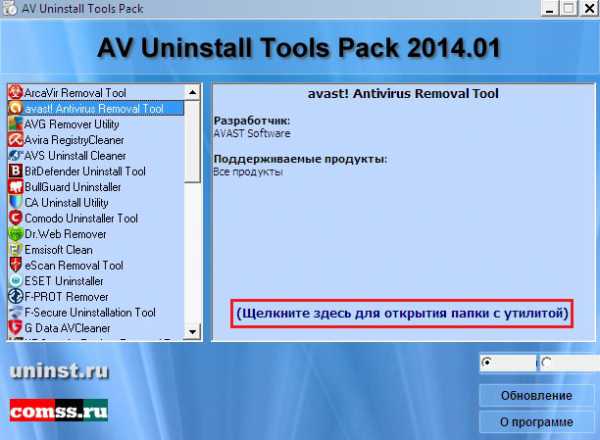
Это откроет папку, где находится знакомый нам Avastclear.exe и инструкции по его использованию на русском и английском языках. Дальнейшую работу с утилитой мы уже рассмотрели.
На этом, пожалуй, можно остановиться. Теперь у вас достаточный арсенал средств, чтобы справиться с Авастом, если вдруг он не захочет добровольно покидать вашу «гостеприимную» систему. Выбирайте способ на свой вкус и — вперед. Вы справитесь!
FreeSoftPC.ru